今回はGoogleドキュメントで文字起こしをする方法を紹介します。
文字を早く打ちたいけど、打てない。もう少し文字入力の速度が上がれば他に時間が使えるのに・・・
こんな悩みがたくさんありますが、音声入力を使ってしまえば、文字入力の速度が上がり、作業効率が向上します!
では、今回はGoogleドキュメントで文字起こしをする方法を徹底解説します。
ちなみに私は今までGoogleドキュメントを使ってブログを作成しています。ちなみにこの記事もGoogleドキュメントの音声入力を使って作成しています。
Googleドキュメントで文字起こしする方法
では、具体的にGoogleドキュメントで文字起こしする方法を紹介します。
具体的には2種類方法がありまので紹介します。
パソコンのweb版で文字起こしする方法
まずはパソコンでGoogleドキュメントを開きます。
その次に上にあるツールボタンを押し、音声入力のボタンを押します。
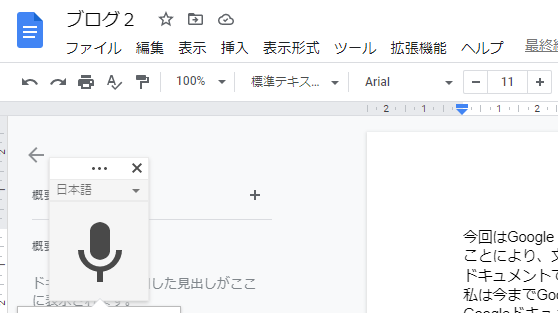
するとマイクボタンが表示されるのでそこをクリックすると音声入力が始まります。音声入力を終了するときはまた同じマイクボタンを押すことで終了します。
文字起こししたデータはコピーして貼り付けることが可能なので、様々な場面で利用できるかと思います。ぜひ使ってみてください。
iPhoneのアプリ版で文字起こしする方法
次はアプリ間のGoogleドキュメントで文字起こしする方法について紹介します。
まずはGoogleドキュメントのアプリをダウンロードしてください。
その後画面を開いて右下にあるプラスボタンを押し、新しいドキュメントを選択してください。
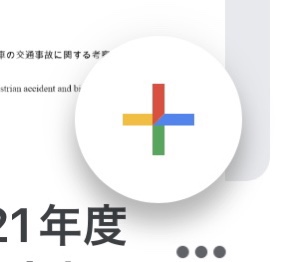
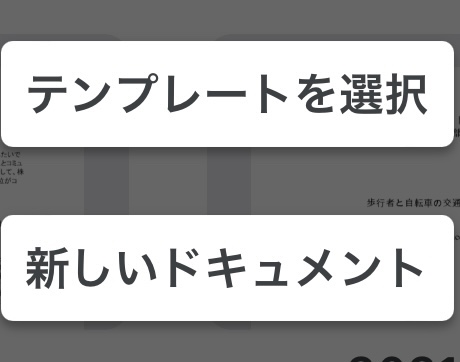
そうすることで文字入力が可能な状態になります。
音声入力で文字起こしする場合、iPhoneの場合は右下側にマイクボタンがあるのでそちらを押すと音声入力が始まります。終了する際は、もう一度マイクボタンを押すことで終了できます。
まとめ
いかがでしたでしょうか?
今回は、Googleドキュメントで文字起こしをする方法を紹介しました。
その他にも音声入力でブログの記事を早く作成する方法についても紹介しておりますので、そちらも併せてご覧ください。


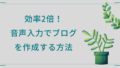
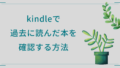
コメント